Kék ég, ég fotó, felhők bizarr formájú, szép ég Photoshop bemutató - mega obzor
Rajz az ég a Photoshop
Először is, én tele a vászonra átmenetes kitöltés. Vettem a sötétkék és világoskék színű, látható az alábbi ábrán. Mivel igyekszünk felhívni az ég, nézd, hogy alulról felfelé, az alsó része a web lesz hozzánk jövő, így könnyebb és világosabb. Ne felejtsük el, hogy a rajzolás folyamata, és próbálja fenntartani ezt a kapcsolatot az egész munkát.
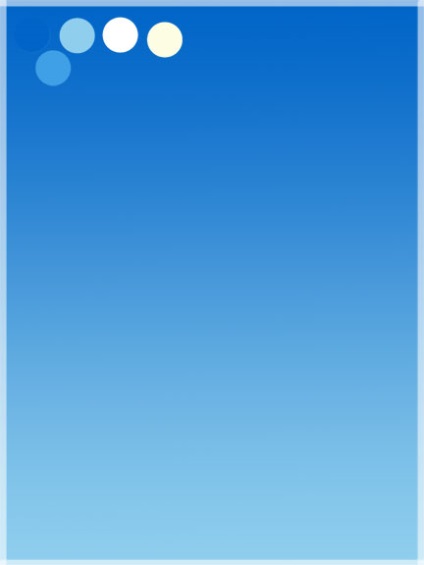
Most, hogy a legfontosabb dolog, amit próbáljuk felhívni a vázlatot. Akkor, persze, hogy hozzon létre a légy, de én inkább pozícionálja magát, mint egy dal, mielőtt festeni. Azt akartam, hogy megjelenjen az alsó fény toll felhők, a nap jobb oldalán elhelyezett és alatta egy kis felhő. Nos, a karakterek a film lesz nyomon követni egy repülő repülőgép. Miután elvégezte a vázlatot, a legjobb tárolni a legfelső réteg, és rendszeresen be kell hasonlítani azzal a ténnyel, hogy már jön ki. Ugyanakkor nem ritkán a készítmény megváltozhat során rajz. De ez nem ijesztő. A lényeg az, hogy nem véletlenül, majd nem kell rögzíteni mindent.
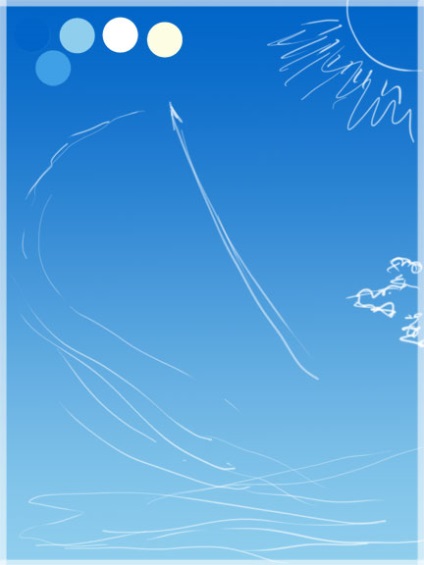
A fő kefe festeni felhők rám - ez egy puha kerek ecsettel (Soft Round Brush). Vonok általában egy nagy vászon (ez a szám kivégezték ütemben 2400 * 3200 pixel). De miközben rajzoltam, ő 25% -ra csökken. Értek a rajz egy igen széles skáláját ecset méretét. Igen, és a légi járművek és a kis detalek, hogy növelni kell, különben a pontosság nem érhető el. Így egy puha kerek ecsettel egy nagyon nagy átmérőjű, azt világosítani a felület, ahol lesz a nap és a felhő. Mit jelent világosíthatja? Egyszerűen felhívni rajtam megfelelő helyen alacsony fényelnyelés és nyomás (kb 20-30%) - hol van a nap, felhő, toll felhők. Azaz kaotikus, de szándékosan töltse világosabb színű szövet. Annak érdekében, hogy a munka nem volt elég monoton, hozzáteszem, hogy a központ minden ugyanolyan kék színű, de egy kicsit más, mint a már meglévőket. Kiválaszthatja bármilyen színt. Ne feledd, hogy ő is kell, hogy legyen kék-sárga. Tipp: Ne hagyja ki ezt a lépést. Lustaságból és a vágy, hogy gyorsan kezdeni rajz felhők, sok hagyja ki ezt a látszólag jelentéktelen lépés. De ő volt az, aki alkot az elején a kötet az ég. Ha nem, akkor a ég meg lapos és a felhők durva és karton.
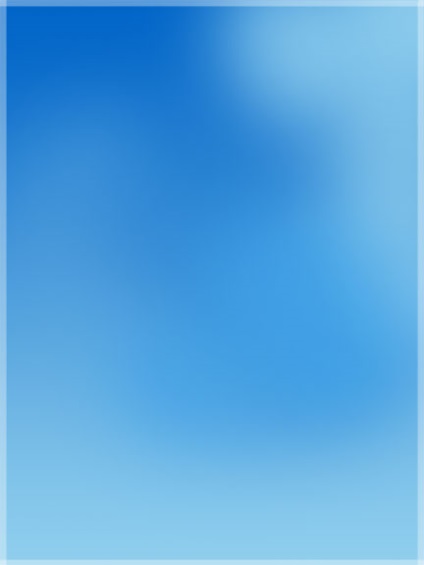
Minden azonos ecset, de a kis átmérőjű ütemezhetem első zenekara felhők a távolban. Festek fedőképessége alacsony (20-30%), néha egyenes vonalak, néha árnyékolás vagy akár spirálok. Próbálja ki a különböző lehetőségeket, és hagyja az is, hogy úgy tűnik, jobban megfelel. Valójában nincs semmi bonyolult. A legfontosabb dolog, hogy emlékezzen, hogy meg kell festeni különböző átmérőjű, és mintha, rétegenként, óvatosan halad át.
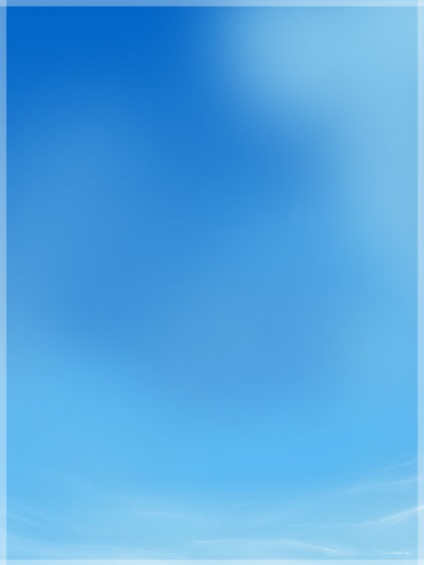
Tipp: Lehetőleg ne erősítse azonnal a felhők fehér. Csináld fokozatosan. Ne feledje, hogy a sor nem lehet folyamatos és szünetmentes, és ami a legfontosabb nem kell sűrű és vastag. Ezért festeni egy puha kefével és fedőképessége alacsony. Csak a végén, hogy növelni kell a fedettség és óvatosan fúrni vékony csíkok vagy spirál.
Azt továbbra is alkalmazni csík felhők az alsó része a szám, és felvázolta az alapja a felhő, amelyet jobbra található a repülőgép. Felhívjuk figyelmét, hogy tettem mindezt alacsony fényelnyelés és még az egyszerű fúró használják a körülbelül 40-50%.
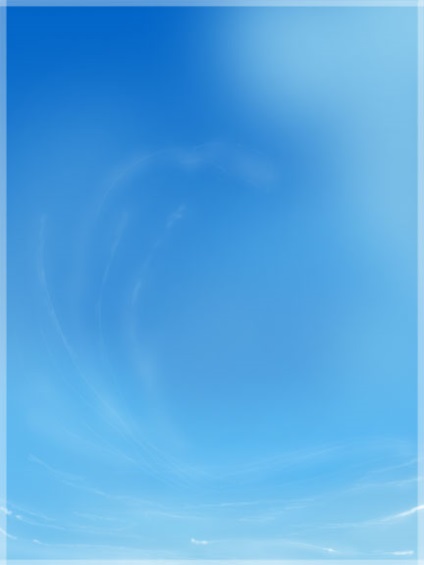
Most vettem az ecsetet a készlet a rajz a felhők és a nagyon alacsony fényelnyelés (20-30%), és ment át a jobb felső részén a szám fokozatosan színek keverésének azáltal, hogy a pipetta a vény látható. Így kapunk a zökkenőmentes átmenetet. Nincs semmi megmagyarázni. Ez a lépés megegyezik az első lépésben közvetlenül a kiöntés után gradiens. Az egyetlen különbség az ecset.
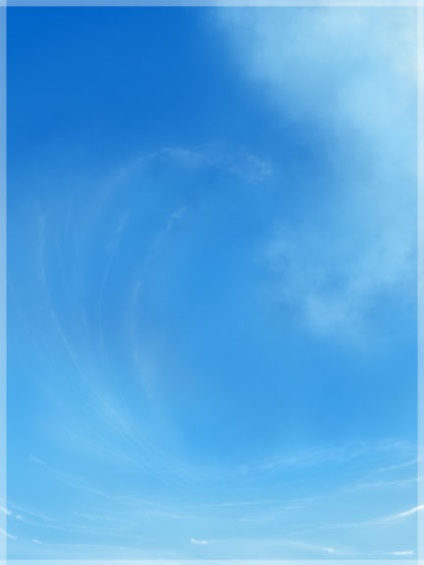
Nem tetszett, hogy hogyan helyezzük egy felhő a balra, majd a Cseppfolyósítás szűrő, módosítottam kissé, és kihúzta a bal oldalon. Általában ez az eszköz nagyon hasznos, hogy rögzítse, amit nem szeret. A legfontosabb dolog, hogy ne vigyük túlzásba. Tipp: gyakran menteni. Különösen akkor, ha csak egy kezdő művész, Minél több fájlt, hogy képes legyen rája hátra. Ha lehetséges, készítsen egy kis rétegek száma, ezzel egyidejűleg egyesülő őket. Nagyszámú rétegek nem bűn, de ezek sokkal eszik sok memóriát a számítógépben. Nos, a kis számú rétegek fokozatosan elpusztítja a félelem korrekciókat.
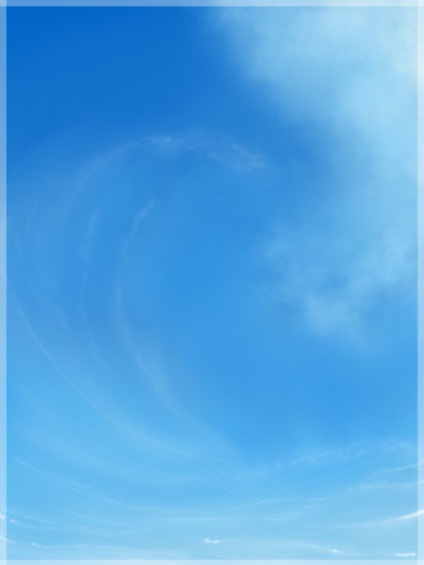
Most, hogy van egy kis poshamanili a kép fölé, megyek vissza, hogy egy kerek puha kefével. Megadom az átlátszóság 50-70%, és a festék nagyon kis átmérőjű. Mit csinálok? Ez így van - néhány felhő részletez. A legfontosabb dolog, hogy emlékezzen, hogy a stroke legyen rövid, olykor csak pont virágzik, spirálok shtrishkami. Ne dolgozzon hosszú sora szünetmentes egyenes vagy görbült. Tegyen meg mindent apró darabokra. És ha ezzel egyidejűleg meg kell dolgozni, még toll nyomás elég jól, látni fogja, hogy mennyi lesz a különbség a szilárd virágzását és a darab. Szóval én egy kicsit részletesebb a felhők, a bal oldalon, és valamivel sötétebb felhők jobb, mert nem volt elég tiszta ég.
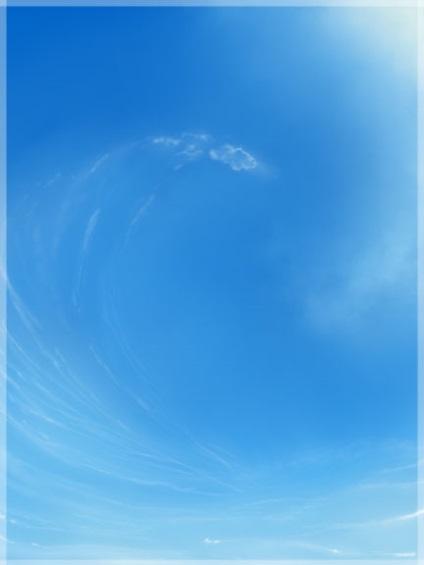
Miután gondosan mérlegelni rajzom, úgy döntött, hogy felhagy a bal ív alakú felhők és festett rajta egy nagy puha kefével alacsony fedettség, alkalmazása réteg után réteg. Itt a legfontosabb ne félj, hogy hagyjon fel az ötlet, és jön valami új. Újrarajzolás semmi ok az aggodalomra. De általában ez csak a megértés jön az idő. Most, ecsettel a felhők, alacsony fedettséget, kisebb átmérőjű, én felvázolt egy felhő a bal és megerősítette a felhő a jobb felső sarokban, ami egy észrevehető átmenetek vehető átmeneteket felhők. Tipp: Ha csak tartani az ecset vonalat a felhők, akkor van egy folt rongyos széleit. Annak érdekében, hogy a kötet újra tenni a kis lépések az ecset. Rátenni őket véletlenszerű sorrendben, és csak vizuálisan úgy néz ki, vagy sem. Mindez idő festek kizárólag fehér vagy színes pipetta vesz közvetlenül a rajzról, amikor a teljes súly tett a helyszínen, ott, ahol a nap. De a felhők vettem még és sötétkék színű, és add meg az alsó és egy kicsit a fehér. Mivel a felhő a fény esik felülről, akkor egy kis árnyék alatta. Ez szinte észrevehetetlen, de ad egyfajta kötetet.
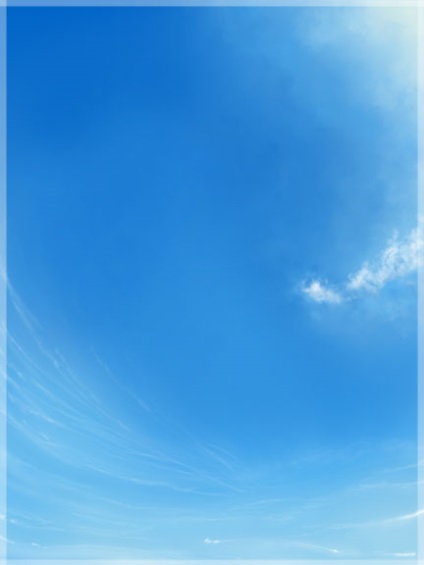
Fegyveres újra (és újra és újra) puha kefével a már nagy homály (70% körül), tettem hozzá részleteket a felhő balra, így nekik egy kicsit több hangerőt. Ismét én nagyon sima és rövid mozdulatokkal. Néha csak egy pontot. Aztán vett egy világos színű, és hozzátette, hogy a jobb felső sarokban (puha kerek ecsettel alacsony átlátszósága (
30%) és a nagy átmérőjű), ahol I a napot. Ne felejtsük el, hogy kövesse, úgy, hogy a bal felső sarokban, és a sötét tiszta maradt. Ott akkor adjunk hozzá egy kis lila fokozása érdekében a mélységet.
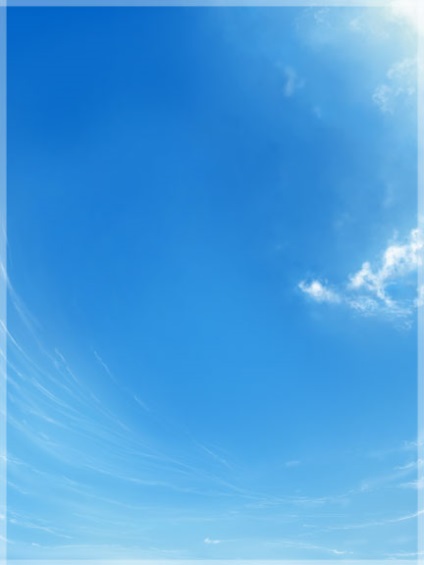
További intézkedéseket nem sokban különbözik minden eddigitől. Hangsúlyozom fehér toll a felhők segítségével a kis és nagy átmérőjű, különböző fokú fényelnyelés. Ha nem tetszik a hely - nem mossa és ecset a tetején egy nagy átmérőjű, majd ismét részletesen. Ha töröl - kapsz egy kis szünetet, amit majd a nehezebb korrigálni, mint a tetején a festék. Azt tisztítsa ki az égen, ahol nincsenek felhők, mivel ez egy kicsit szennyezett világosabb színű. Sima átmenet sötétkék fény és le. Mindezt ugyanazok az elemi ecsettel egy nagyobb átmérőjű, és a fedőképessége alacsony.
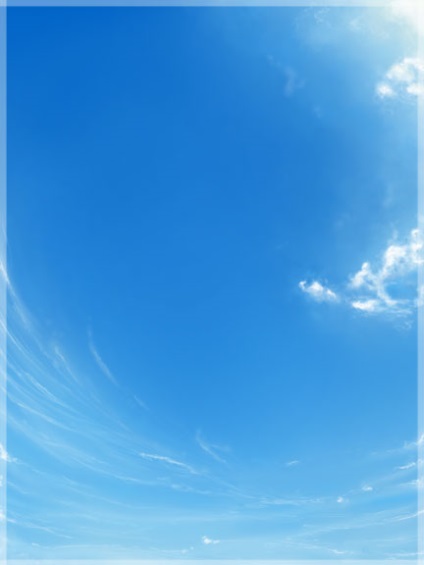
Az eljárás véget ér. Vagyok megint egy kis élvezet a felhők, és csökkenti a telítettség az alján. Úgy tűnt nekem, hogy a felhők voltak felesleges. Úgy ragadt az alján a szám, eltávolítja az érzés, hangerőt. Csökkentem a telítettség nagyon egyszerű - egy ecsettel egy nagyobb átmérőjű, és egy alacsony fényelnyelés festék tetején. A lényeg az, hogy nem sajnálni, amit rajzolt. Tipp: fogmosás ilyen esetekben, hogy a saját rétegén, majd játszani a átláthatóságát beállítást a intervallum, hogy úgy érzi, a legideálisabb. És csak akkor, ha elégedett - egyesíteni rétegeket.
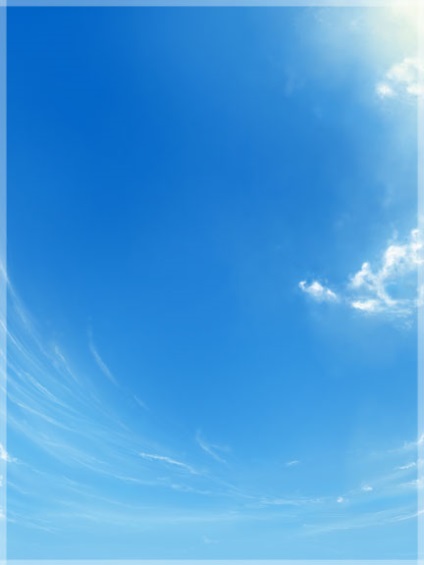
A fennmaradó helyet kitöltöttem két csík a gépet egy kefével a felhők különböző fényelnyelés és az átmérő. 1. Először is, egy vékony, puha kerek ecsettel festettem egy sávot, akkor azt sokszorosítani, és egy kicsit belőle, ahogy kell átalakulás, a közelben található. 2. A felbontás növelése megkenjük a felhők 100% -os átlátszóságot, mentem át a teljes hossza a csíkokat, fokozatosan növelve a sugár az ecset. 3. Kapcsolja be a reszelő, leejtettem, és tedd a fedettség a kefe, ecset, hogy lebegnek a felhők, és érintse meg a csíkok, hogy van egy kis razlezlis a kezében, mint az ecset a felhők nem fekszenek egy egyenes vonal. 4. Minden ugyanaz simító, de egy nagyobb átmérőjű podterla én egy kicsit farok, így átláthatóbbá és az oldatot az égen. 5. És akkor egy pár stroke festett és a repülőgép is. A repülőgép készült egy ilyen helyzetben, csak egy kemény kerek ecsettel fehér színű. Vagyis, mi felhívni csak a fénye a nap. Ez minden.
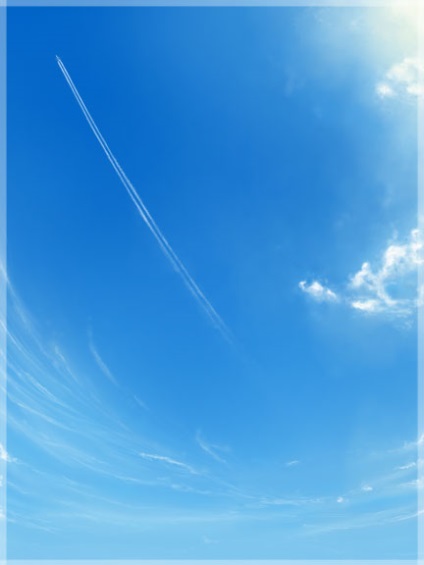
Óvatosan megfeszíti a kontraszt automatikus és látom, hogy ezért szeretem az eredmény nagyobb, bár a különbség jött ki, és nem is észrevehető. Szűrő hozzáadása Render-> lens flare, amelyben egy pont a „V” a jobb felső sarokban. Minden érték hagyja meg az alapértelmezett. Tipp: Ha ennek eredményeképpen a jobb felső sarokban egy kört, séta a tetején a kefe maszk eredményt.

Ez minden! Ha nem egészen értem, hogyan kell felhívni ezt a munkát, akkor töltse le a PSD-fájl eredeti mérete munka sok rétegből áll.
A tanulság, hogy egy kefe
photoshop bemutató, photoshop órák, Photoshop bemutató